电脑系统合盘教程-电脑系统盘怎么合区
1.如何给电脑硬盘,分区,合区
2.电脑磁盘怎么分盘和合并
如何给电脑硬盘,分区,合区
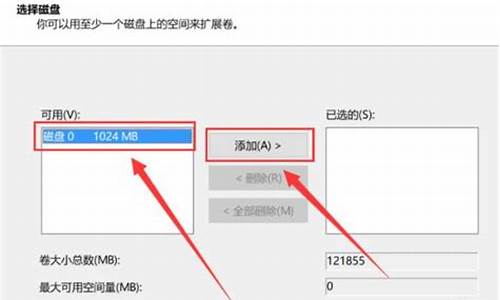
1
鼠标移动到此电脑,右键->管理
2
在管理界面,点击储存打开磁盘管理
3
右边鼠标移动C盘上右键选择压缩卷
4
等待查询完成
5
在弹出的窗口,输入您需要新建磁盘的大小,注意压缩空间量必须小于可用压缩空间大小,否则会失败
6
完成后,界面会出现一个黑色框1G未分配的磁盘
7
鼠标移动到未分配的磁盘上右键选择新建简单卷
8
点击下一步
9
你可以修改磁盘空间大小,点击下一步
10
修改驱动器号
11
填写卷标
12
点击完成
电脑磁盘怎么分盘和合并
电脑磁盘分盘和合并方法如下:
电脑:联想Y50p-70-ISE。
系统:win10专业版。
浏览器版本:无。
1、首先我们找到电脑桌面上的此电脑图标,右键之后选择管理进入管理界面。在管理界面找到磁盘管理,双击进入我们电脑的磁盘管理界面。
2、比如我们需要将E盘和F盘合并。
3、这里我们先右键选择F盘,然后在弹出来的窗口中选择删除卷。
4、然后会提示我们是否确认删除此卷,在确认我们点击是。
5、然后我们需要为E盘增加空间,右键选择E盘,然后在弹出来的界面中选择扩展卷。
6、接着它就会来到扩展卷向导的界面,我们直接点击下一步。
7、接着就来到这个界面,在左侧我们看到的信息是可用分区的磁盘空间,右侧则是我们已选择的空间。
8、在操作完成后,我们返回磁盘管理界面,就能看到已经合并好的磁盘E了。
声明:本站所有文章资源内容,如无特殊说明或标注,均为采集网络资源。如若本站内容侵犯了原著者的合法权益,可联系本站删除。












